スマホ(Android)での通知の設定方法
Google Chromeからクロジカスケジュール管理へアクセスしてください。
1. 「︙」をクリックします。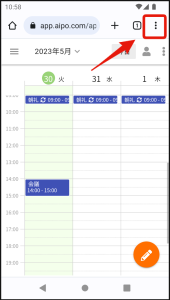
2. 「アプリをインストール」をクリックします。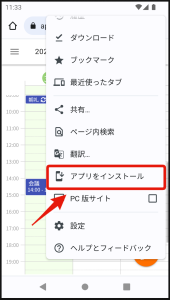
3. 表示されたダイアログの「インストール」をクリックします。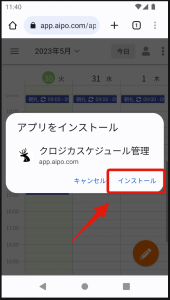
4. ホーム画面に配置された「クロジカ」をクリックしてログインします。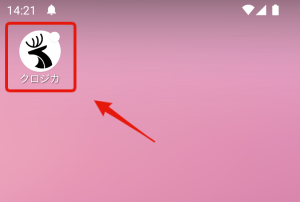
5. 左上のメニューをクリックします。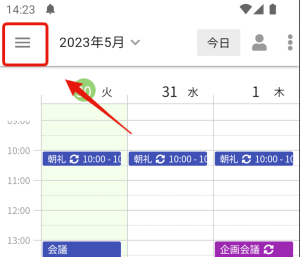
6. メニューの「通知設定」をクリックします。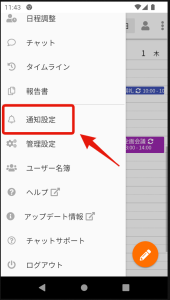
7.通知設定の画面で 「デスクトップ通知を有効にする」をクリックします。
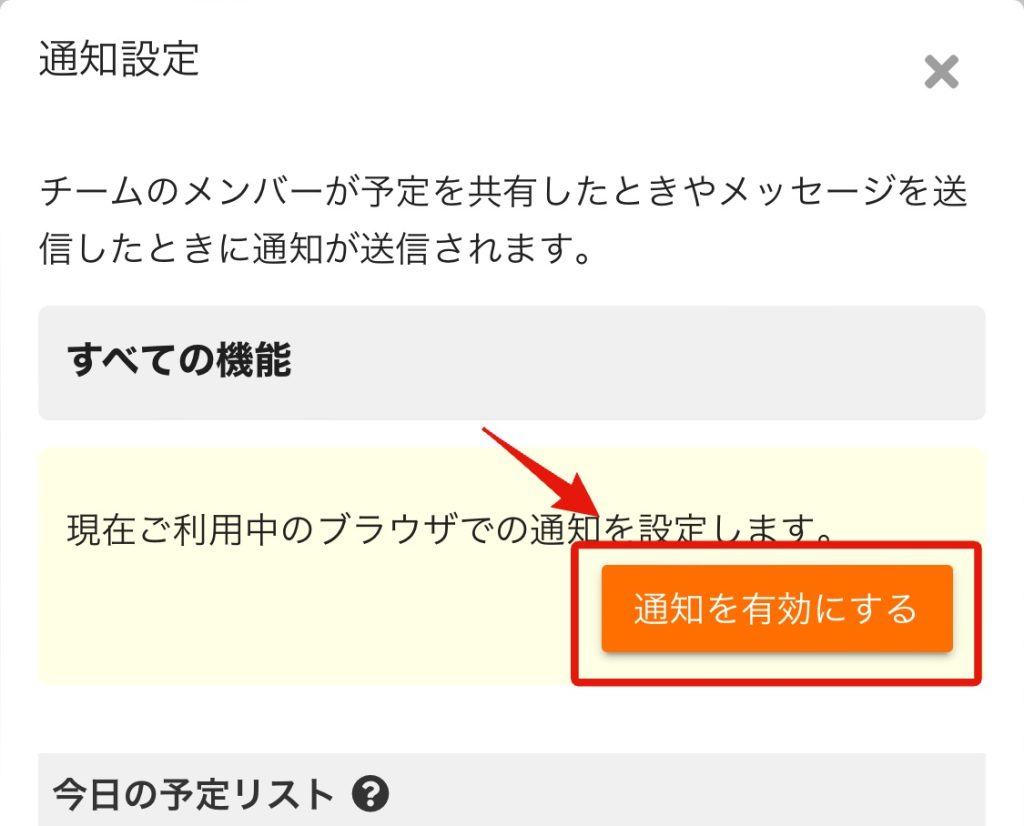
8. 通知を受け取れるように「許可する」をクリックします。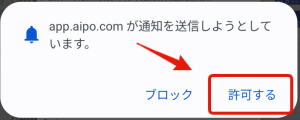
メッセージへの投稿があると通知が表示されます。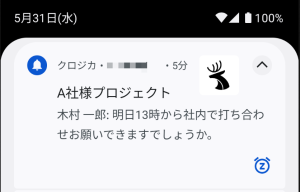
通知の条件
※ログインしている場合のみ通知を受け取ることができます。
※ログアウトすると通知の設定がリセットされます。
通知のリセット
「通知設定」に以下のメッセージが表示された場合には、各ブラウザの通知設定をリセットしてあらためて通知を許可する設定をおこなってください。
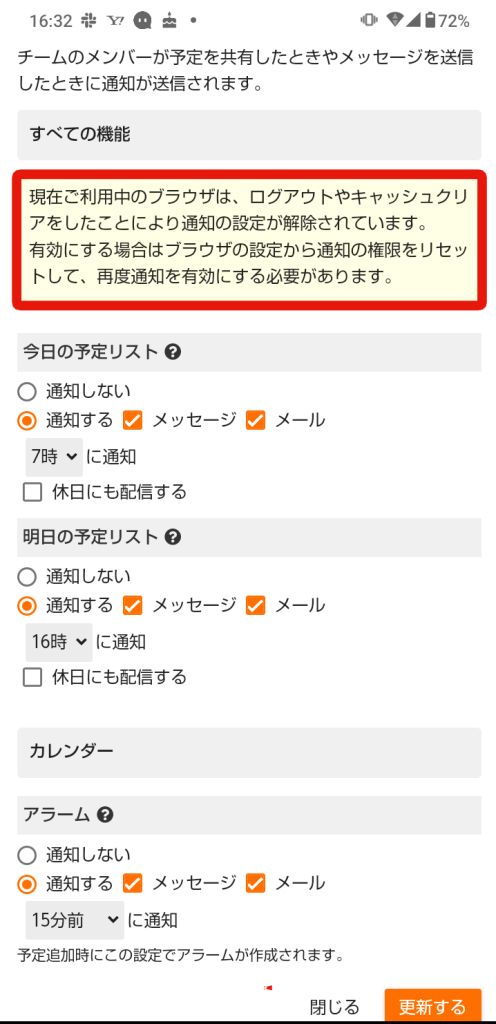
1.ホーム画面に追加したクロジカアプリを削除します。
2.Chromeでクロジカを開いて鍵アイコンをクリックします。
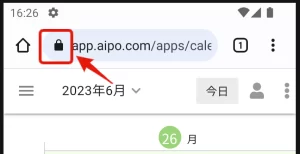
3.権限をクリックします。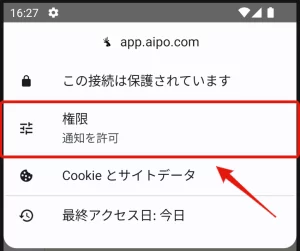
4.「権限をリセット」をクリックします。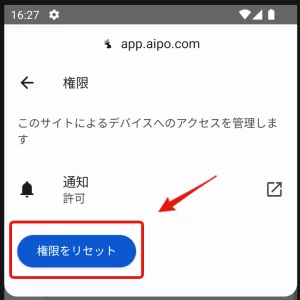
上記手順で権限をリセットした後で改めて通知の設定手順をおこなってください。
よくある質問
「現在ご利用中のブラウザはデスクトップ通知に対応しておりません。」と表示されます。どのようにしたらよいですか?
ブラウザは最新版をご利用ください。
